win11资源管理器多标签页怎么开启 win11打开资源管理器多标签页的方法
更新时间:2024-07-04 10:16:04作者:xinxin
随着win11正式版系统逐渐进入人们生活视线,因此越来越多的用户也对这款系统功能逐渐了解,其实win11系统内置的其中文件管理器多标签功能是备受期待的新特性,也是众多用户不懂得设置的功能,对此win11资源管理器多标签页怎么开启呢?下面就是有关win11打开资源管理器多标签页的方法。
具体方法如下:
步骤1:右键开始菜单,选择“终端(管理员)”。
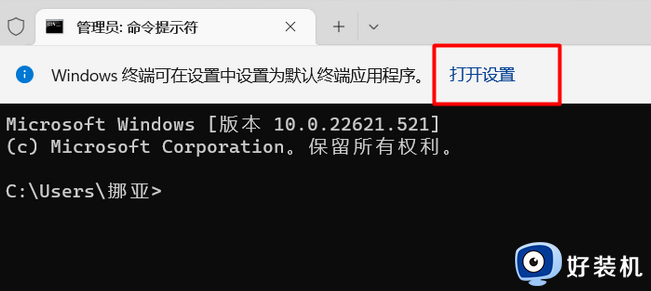
步骤2:点击“打开设置”。
步骤3:启动栏中设置,默认配置文件为:命令提示符。
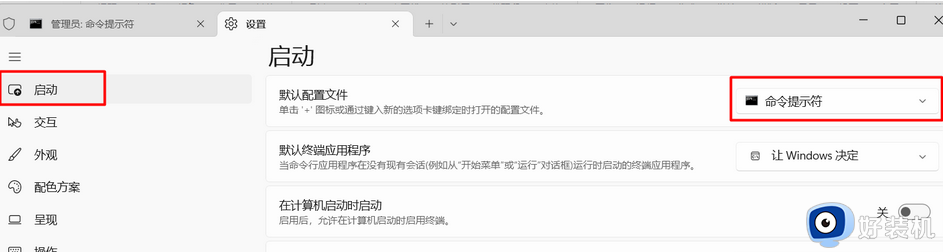
步骤4:命令提示符,设置为以管理员运行。
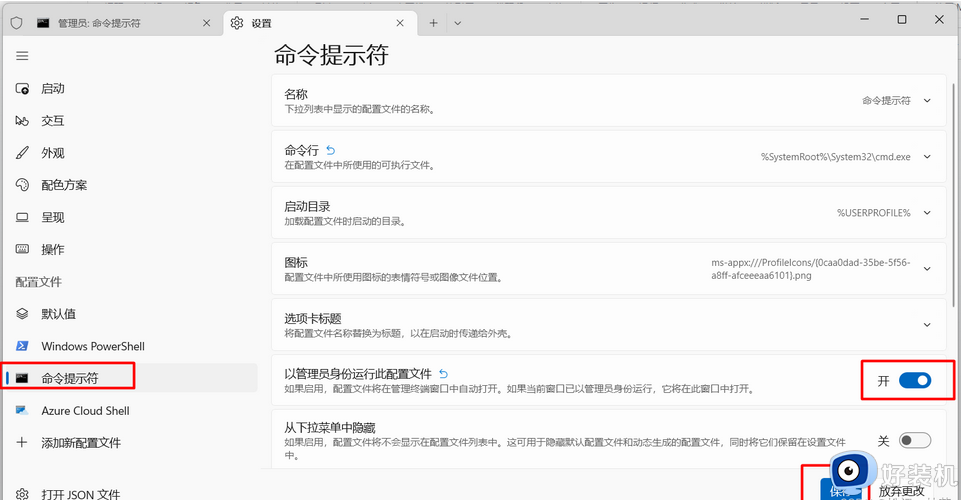
步骤5:进入vivetool文件夹,右键选择“在终端中打开”。
步骤6:输入命令行
vivetool /enable /id:37634385
vivetool /enable /id:39145991
vivetool /enable /id:36354489
步骤7:重启电脑
上述就是小编告诉大家的win11打开资源管理器多标签页的方法了,如果有不了解的用户就可以按照小编的方法来进行操作了,相信是可以帮助到一些新用户的。
win11资源管理器多标签页怎么开启 win11打开资源管理器多标签页的方法相关教程
- win11资源管理器无法启动怎么办 win11资源管理器启动失败解决方法
- win11资源管理器快捷键怎么打开 win11文件资源管理器在哪里打开
- windows11资源管理器不断重启怎么回事 win11系统资源管理器经常重启如何处理
- win11打开资源管理器的快捷键是什么 win11用快捷键打开资源管理器的方法
- win11资源管理器假死怎么办 win11资源管理器频繁无响应处理方法
- win11文件资源管理器在哪 win11文件资源管理器怎么打开
- win11资源管理器为什么频繁重启 怎么让win11资源管理器不要一直重启
- Win11资源管理器闪退怎么回事 windows11资源管理器闪退如何处理
- Win11新版资源管理器很卡怎么办 改回Win10旧版轻松解决方法
- win11资源管理器损坏怎么修复 win11资源管理器一直崩溃修复方案
- win11家庭版右键怎么直接打开所有选项的方法 win11家庭版右键如何显示所有选项
- win11家庭版右键没有bitlocker怎么办 win11家庭版找不到bitlocker如何处理
- win11家庭版任务栏怎么透明 win11家庭版任务栏设置成透明的步骤
- win11家庭版无法访问u盘怎么回事 win11家庭版u盘拒绝访问怎么解决
- win11自动输入密码登录设置方法 win11怎样设置开机自动输入密登陆
- win11界面乱跳怎么办 win11界面跳屏如何处理
win11教程推荐
- 1 win11安装ie浏览器的方法 win11如何安装IE浏览器
- 2 win11截图怎么操作 win11截图的几种方法
- 3 win11桌面字体颜色怎么改 win11如何更换字体颜色
- 4 电脑怎么取消更新win11系统 电脑如何取消更新系统win11
- 5 win10鼠标光标不见了怎么找回 win10鼠标光标不见了的解决方法
- 6 win11找不到用户组怎么办 win11电脑里找不到用户和组处理方法
- 7 更新win11系统后进不了桌面怎么办 win11更新后进不去系统处理方法
- 8 win11桌面刷新不流畅解决方法 win11桌面刷新很卡怎么办
- 9 win11更改为管理员账户的步骤 win11怎么切换为管理员
- 10 win11桌面卡顿掉帧怎么办 win11桌面卡住不动解决方法
